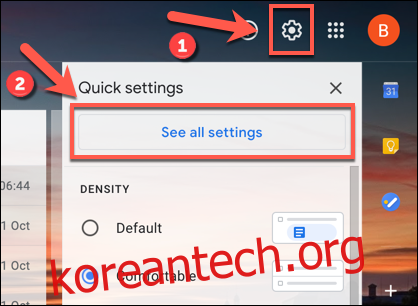사무실에 없을 때 업무용 이메일을 단단히 보관해야 합니다. 휴식을 취하기 위해 Gmail에서 부재 중 메시지를 설정하여 사람들에게 부재 중임을 알릴 수 있습니다. 방법은 다음과 같습니다.
Gmail Online에서 부재 중 메시지 설정
Gmail에서 부재 중 메시지를 설정하는 가장 쉬운 방법은 Windows PC 또는 Mac에서 설정하는 것입니다. 이 작업을 수행하려면 Google 계정에 로그인해야 합니다.
로 향한다 지메일 웹사이트 시작하려면 오른쪽 상단 모서리에 있는 “설정” 톱니바퀴 아이콘을 클릭합니다. 표시되는 “빠른 설정” 메뉴에서 “모든 설정 보기” 옵션을 선택합니다.
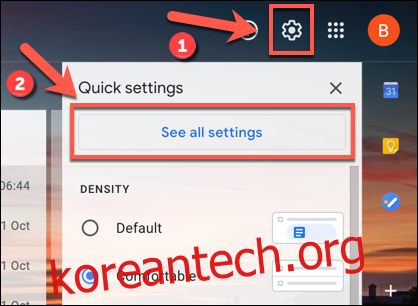
그러면 계정의 Gmail 설정 영역으로 이동합니다. “Vacation Responder” 옵션이 표시될 때까지 “일반” 탭의 맨 아래로 스크롤합니다.
영국과 같은 특정 로케일에서는 이 영역의 이름이 대신 “부재중 자동 회신”으로 지정되며, 이는 아래 표시된 스크린샷에서 볼 수 있습니다. 영국에서는 일반적으로 휴가를 의미하는 “휴가”라는 용어를 사용하지 않기 때문입니다.
그러나 설정은 모든 로케일에 대해 동일하게 유지됩니다.
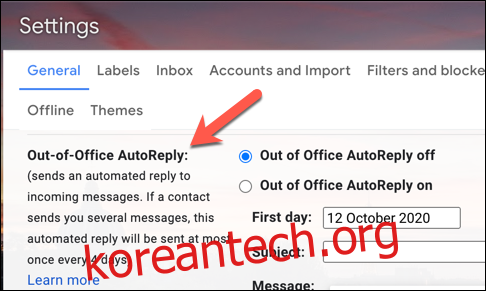
부재 중 메시지는 수신한 이메일에 자동으로 회신하여 응답할 수 없다는 사실을 알려줍니다. “첫 날” 및 “마지막 날” 날짜 상자에서 “부재 중” 또는 “휴가 중”으로 이메일을 사용하지 않을 날짜 범위를 설정할 수 있습니다.
종료 날짜를 활성화하려면 “마지막 날” 확인란을 활성화해야 합니다. 그렇지 않으면 Gmail은 수동으로 비활성화할 때까지 계속 부재중 메시지를 보냅니다.
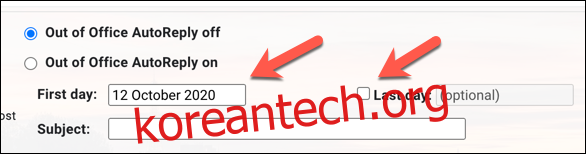
날짜 범위가 설정되면 자동으로 보낼 메시지를 설정해야 합니다. “제목” 상자에 이메일 제목을 입력한 다음 “메시지” 상자에 메시지를 입력합니다.
이 텍스트 상자는 예를 들어 사무실에서 떨어져 있는 시간을 나타내는 좋은 위치입니다.
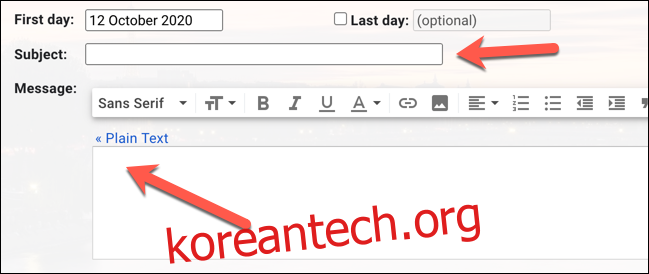
부재 중 회신을 Gmail 연락처로만 제한하려면 ‘내 연락처에 있는 사람에게만 회신 보내기’ 확인란을 선택합니다. 예를 들어 이 확인란을 선택하면 모르는 사람이나 자동화된 이메일에 자동으로 답장하지 못하게 됩니다.
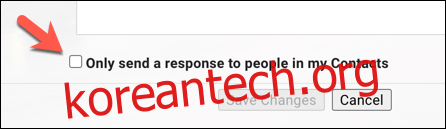
부재 중 메시지를 저장하고 적용할 준비가 되면 위치에 따라 “부재중 자동응답 켜기” 라디오 버튼 또는 “부재중 자동응답 켜기” 라디오 버튼을 선택합니다.
이 라디오 버튼이 활성화되어 있고 부재 중 메시지가 마음에 들면 화면 하단의 “변경 사항 저장” 버튼을 클릭하십시오.
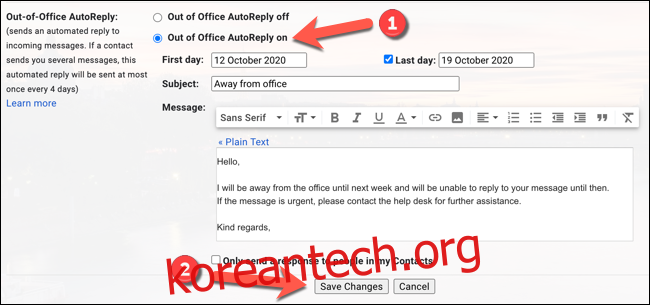
이렇게 하면 지정한 날짜의 오전 12시부터 설정한 부재 중 메시지가 활성화됩니다. “마지막 날” 값을 설정하면 해당 날짜의 오후 11시 59분에 메시지 전송이 중지됩니다.
모바일 기기의 Gmail에서 부재 중 메시지 설정
Gmail 앱에서 부재 중 메시지를 설정할 수도 있습니다. 기계적 인조 인간, 아이폰또는 아이패드 장치. 이 단계는 모든 모바일 플랫폼에서 작동합니다.
시작하려면 휴대전화나 태블릿에서 ‘Gmail’ 앱을 엽니다. 열리면 앱의 왼쪽 상단 모서리에 있는 “햄버거” 메뉴 아이콘을 탭합니다.
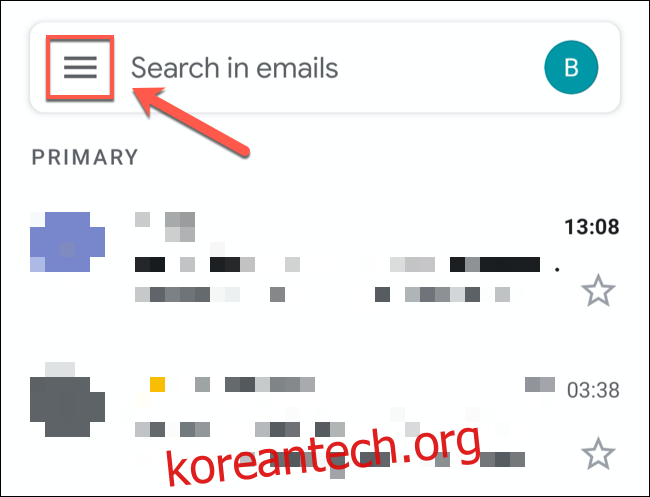
목록 맨 아래로 스크롤한 다음 “설정” 옵션을 누릅니다.
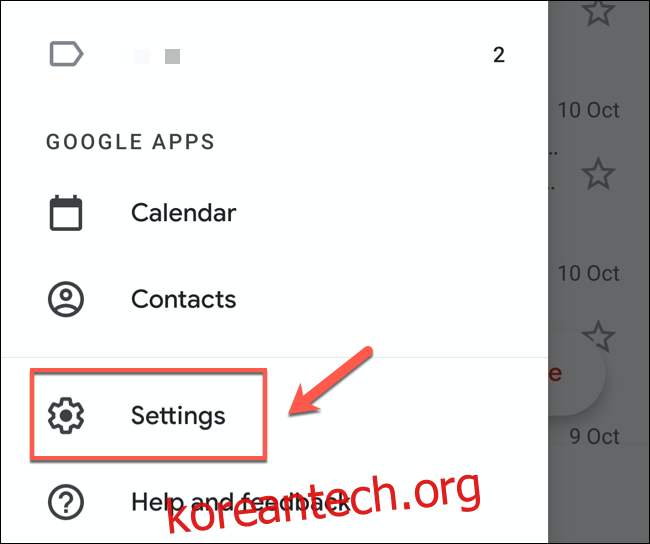
“설정” 메뉴에서 Gmail 부재 중 메시지를 추가할 Google 계정을 탭합니다.
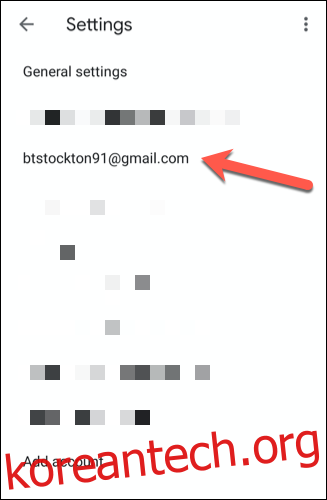
Gmail 계정 설정 메뉴에는 부재 중 메시지를 포함하여 계정과 관련된 옵션이 있습니다.
부재 중 메시지를 추가하려면 지역에 따라 “부재중 자동응답” 또는 “부재중 자동응답” 옵션을 누릅니다.
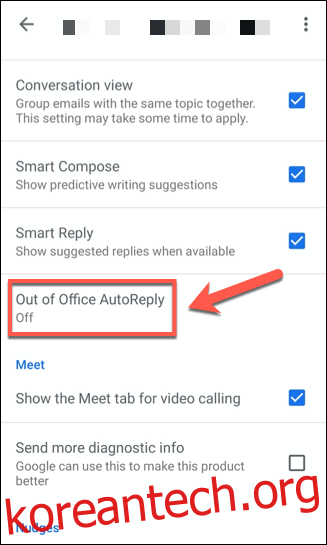
다음에 부재 중 메시지 설정을 지정해야 합니다.
“부재중 자동응답” 또는 “부재중 자동응답” 슬라이더를 눌러 메시지 설정을 수정할 수 있습니다.
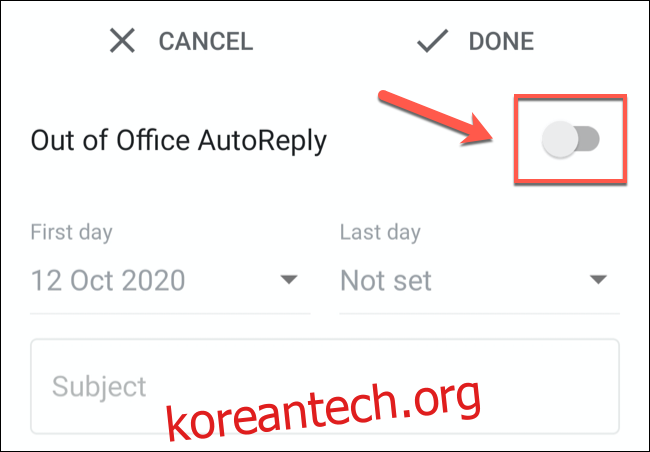
데스크톱 브라우저의 Gmail 부재중 메시지 설정과 마찬가지로 ‘첫 날’ 및 ‘마지막 날’ 드롭다운을 사용하여 메시지를 활성 상태로 유지할 기간을 설정해야 합니다. 옵션.
종료 날짜를 원하지 않는 경우 “마지막 날” 옵션을 “없음”으로 설정하십시오.
또한 사용자에게 보낼 제목과 메시지를 추가해야 합니다. 연락처에 있는 사람에게만 메시지를 보내려면 “내 연락처에만 보내기” 확인란을 누릅니다.
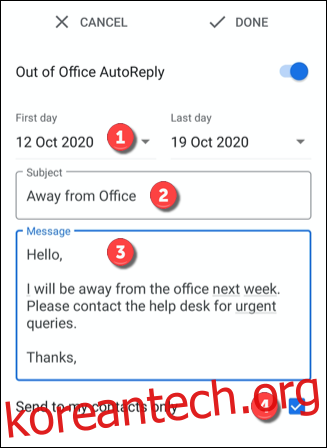
메시지를 저장하고 적용하려면 오른쪽 상단 모서리에 있는 “완료” 옵션을 누릅니다.
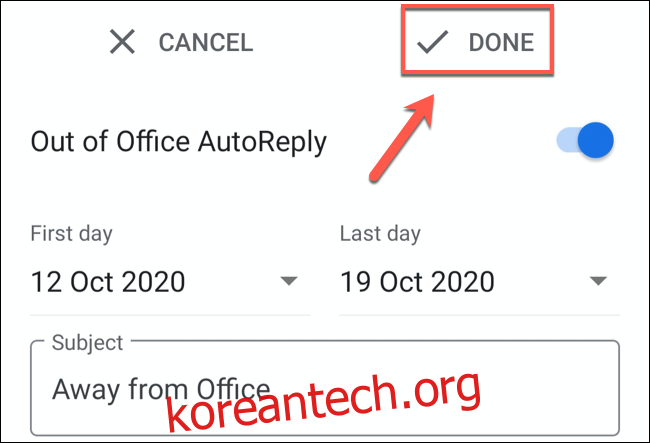
이렇게 하면 “첫 날” 옵션에 지정된 날짜의 오전 12시부터 부재 중 메시지가 활성화됩니다. 종료 날짜를 설정하면 해당 날짜의 오전 11시 59분에 메시지가 중지됩니다.